| 文書番号:3184 |
| Q.【ネットワーク】IPアドレスを自動取得にする方法(Windows7、Vista)
|
|
| |
|
【ネットワーク】IPアドレスを自動取得にする方法(Windows 7、Vista)
IPアドレスを自動取得にする方法(Windows 7、Vista)
本コンテンツは、Windows7、Vistaのパソコンで、IPアドレスを自動取得にする方法を解説しています。
※その他OSをご利用の場合は、以下のリンク先をご参照ください。
Windows10をお使いの方はこちら
Windows8.1をお使いの方はこちら
1
スタートメニューから「コントロールパネル」を選択します。
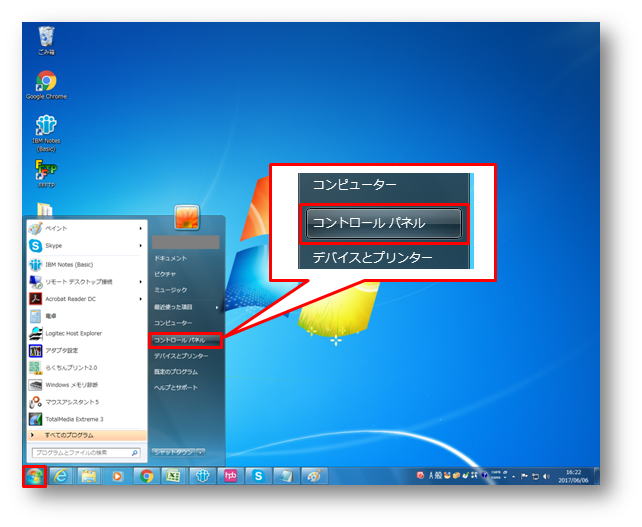
2
「ネットワークの状態とタスクの表示」または「ネットワークと共有センター」をクリックします。
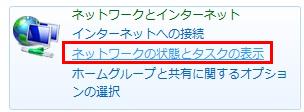 |
または |
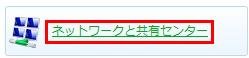 |
3
以下の操作を行います。
●Windows7の場合
「アダプターの設定の変更」 をクリックします。
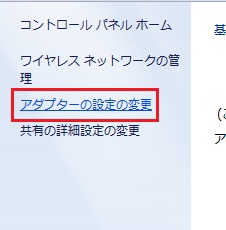
●WindowsVistaの場合
「ネットワーク接続の管理」をクリックします。
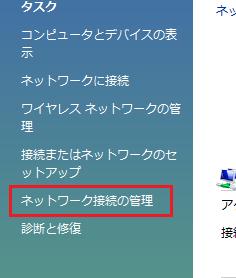
4
以下の操作を行います。
●パソコンとルーターを「有線(LANケーブル)」で接続している場合
「ローカルエリア接続」のアイコンを右クリック
→「プロパティ」をクリックします。
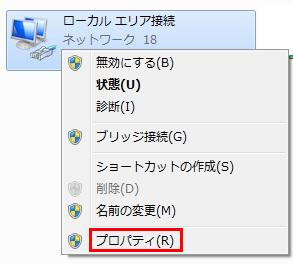
●パソコンとルーターを「無線」で接続している場合
「ワイヤレスネットワーク接続」のアイコンを右クリック
→「プロパティ」をクリックします。
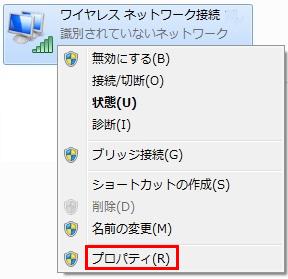
5
「インターネットプロトコル (TCP/IP)」を選択します。
「インターネットプロトコル バージョン4(TCP/IPv4)」を選択した状態で、「プロパティ」をクリックします。
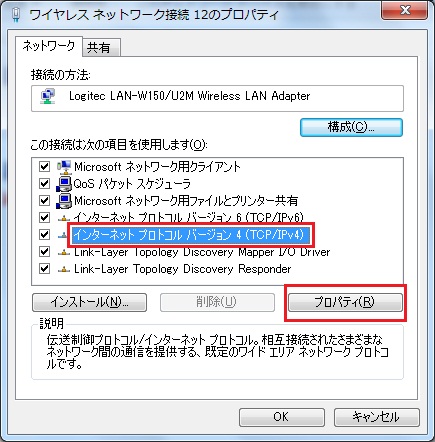
6
「IPアドレスを自動的に取得する」と「DNSサーバーのアドレスを自動的に取得する」にチェックを入れて、「OKボタン」をクリックします。
※すでにチェックが付いている場合は、そのまま「OKボタン」をクリックします。
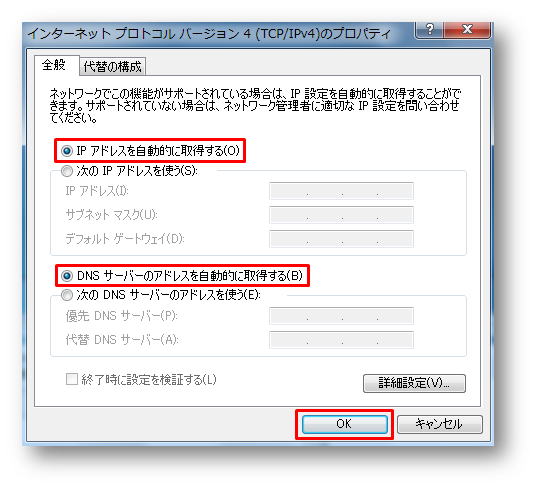
7
画面を閉じます。
「ローカルエリア接続のプロパティ」
または
「ワイヤレスネットワーク接続のプロパティ」
の画面のOKボタンをクリックします。
以上でIPアドレスが自動取得になりました。
▼ご参考
弊社ルーターをご利用頂き、インターネットができない場合は、ルーターの初期設定が正しく完了していない可能性があります。
以下のリンクより、ルーターの設定を一度ご確認ください。
ルーターの初期設定ができません/2台目以降が接続できません
|
| 作成日時:2011-08-31 |
| 更新日時:2024-12-05 |

|